ケーブルレスの“身軽なプレゼン”をiPadで――カシオのプロジェクター「XJ-M155」を試す
カシオ計算機の「XJ-M155」は、iPhoneやiPad、Androidスマートフォン/タブレットをワイヤレスで接続できる「MobiShow」機能に対応するプロジェクター。端末とプロジェクターをいちいちケーブルで接続することなく、無線LANを通じてプレゼンデータを投映でき、ページ送りなどの操作も端末から行えるのが特徴だ。
ただ、いくらスマートデバイスとの連携が可能になったといっても、設定が面倒だったり、使いづらかったりするのでは意味がない。本レビューでは、MobiShow機能を使うためにはどんな準備が必要なのか、簡単に接続できるのか、ケーブルフリーのスマートデバイスでプレゼンテーションはどう変わるのか――といった点を検証した。
AndroidやWindows Mobileにも対応
スマートデバイスとのワイヤレス接続を実現するMobiShow機能は、iOS端末だけでなく、Android OSを搭載したスマートフォンやタブレット端末、Windows Mobile 6.1を搭載したスマートフォンにも対応。Android版は、MobiShowアプリ上にプレゼン資料のサムネイルが表示され、Windows Mobile版は、スマートフォンの画面をそのまま投映できる。
“iPad 2とプロジェクター”でプレゼンを行うまで
まずはPowerPointの資料を、プレゼン用デバイスとして人気が高いiPad(iPad 2)からXJ-M155を通じて投映するまでの流れを追ってみることにしよう。
MobiShowを利用したプレゼンの前に準備しておくのは以下3点である。
- iPadにMobiShowアプリをインストールし、無線LANの設定を行う
- 投映するPowerPointファイルを、PC上でMobiShow用のフォーマットに変換する
- iTunesを利用して、2で作成したファイルをiPadへ転送する
アプリはApp Store上で無償配布されているものをダウンロードする。Android端末を使う場合は、Androidマーケットからインストールすればいい。
無線LANの設定は、プロジェクターと端末の両方に施す必要がある。
まず、XJ-M155の無線LANはUSBアダプタの形で実装されているので、プロジェクターの電源を入れてアダプタを装着する。アダプタが認識されるとメニュー画面の「USB」にワイヤレス接続の項目が表れるので、ここで設定を初期状態の「ワイヤレス接続」(PC用のワイヤレス接続機能)から「MobiShow接続」へと変更する。
iPad側は、Wi-Fiをオンにするとプロジェクターがアクセスポイントとして表示されるので、これに接続すればいい。パスワードは固定で、説明書に記載されているものを入力する。

 プロジェクターのメニュー項目「USB」からワイヤレス接続の設定を行えるので(画面=左)、接続をMobiShowに切り替える(画面=右)。近くで複数のプロジェクターを使えるよう1〜3が用意され、どの番号でも利用できる
プロジェクターのメニュー項目「USB」からワイヤレス接続の設定を行えるので(画面=左)、接続をMobiShowに切り替える(画面=右)。近くで複数のプロジェクターを使えるよう1〜3が用意され、どの番号でも利用できる接続までの設定がやや面倒に思えるかもしれないが、ここまでの準備作業は最初の1回だけ行えばいい。
次に用意するのは、MobiShow対応のPowerPointデータだ。PowerPointのデータ(*.ppt/*.pptx)はそのまま投映することはできないので、MobiShowアプリ用のフォーマットに変換する必要がある。変換といっても、プロジェクターに同梱されるPC向けソフト「EZ-Converter FA」にファイルをドラッグ&ドロップするだけなので難しいことはない。変換が終わると「*.ptg」形式のファイルが作成されるので、これをiTunesのファイル共有機能でiPadに転送すればいい。なお、Android端末の場合は、microSDカードやBluetooth経由など、任意の方法で端末側に保存できる。
“Wi-Fiオン”で簡単接続、アクティブなプレゼンが可能に
準備作業を終えたらプロジェクターの電源を入れ、iPadのWi-Fiをオンにする。ここでiPadのMobiShowアプリを起動すると、接続先のプロジェクター名が表示されるので、それを選択し、利用するPowerPointファイルをタップすればプロジェクターを通じてスライドが投映される。MobiShowアプリの起動から画面の投影までにかかる時間は10秒を切るくらいだ。
スライドの投映が始まると、手元のiPadをコントローラーとして使えるようになり、短い矢印でページの移動、長い矢印でアニメーションのコントロールが行える。データを独自形式に変換することによるデザインの再現性が気にかかったが、試した限りでは気になるレイアウトの崩れはなく、アニメーションも正しく再生された。
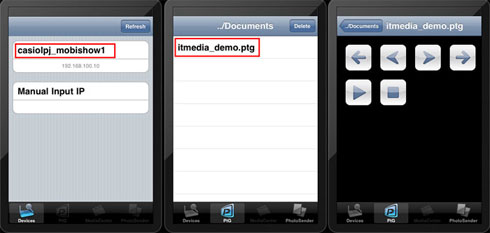 プレゼンを始める際にはiPadアプリ「MobiShow」を起動し、接続先のプロジェクターを選ぶ(画面=左)。利用するプレゼン資料を選択すると、データが投映される(画面=中)。プレゼン資料の操作もiPadから行える(画面=右)。短い矢印はページ送り、長い矢印はアニメーション表示に対応する
プレゼンを始める際にはiPadアプリ「MobiShow」を起動し、接続先のプロジェクターを選ぶ(画面=左)。利用するプレゼン資料を選択すると、データが投映される(画面=中)。プレゼン資料の操作もiPadから行える(画面=右)。短い矢印はページ送り、長い矢印はアニメーション表示に対応するiPadとXJ-M155を連携させたワイヤレスプレゼンは利便性の向上にとどまらず、新たなプレゼンスタイルにつながっているのも面白い。
ノートPCを使ったプレゼンテーションは、会議室の説明会ならプロジェクターの近くの席から、ホールでのセミナーであれば前方横の演台から行うのが一般的だ。しかし、iPadやスマートフォンを使う場合は、スクリーンの横に立って重要なポイントを指し示しながらプレゼンを行えるようになる。こうしたアクティブなプレゼンは聞き手の注意を引きつけやすく、ビジネスを進める上での強力な武器になりそうだ。
無線LAN接続によるプレゼンは、重くてかさばるノートPCよりスマートフォンやタブレット端末で利用するほうが相性がいい。社内会議でプレゼンをする場合にも、いちいちケーブルを差し替えることなく、次々と担当者がスマートデバイスでプレゼンを行った方が手間がかからずスマートだ。
これまで、“搭載されてはいるものの、あまり使われてこなかった”無線LAN接続機能だが、スマートデバイスの普及で“使われる機能”に転じる可能性は高そうだ。
| 型番 | XJ-M155 |
|---|---|
| サイズ | 311×84×244ミリ |
| 重さ | 3.9キロ |
| 光源 | ハイブリッド光源(レーザーとLEDを採用) |
| 明るさ | 3000ルーメン |
| コントラスト比 | 1800:1 |
| 台形補正 | 上30°(自動) 上下30°(手動) |
| 焦点調節 | 手動フォーカス |
| 投映レンズ | 光学1.5倍ズームレンズ(手動) |
| 投映画面サイズ | 30型〜300型 |
| 投映距離 | 60型投映時:2.0m〜3.0m、100型投映時:3.4m〜4.9m 最短投映距離:1.0m |
| 投映方式 | DLP方式 |
| 色再現性 | 1677万色 |
| 無線対応 | IEEE 802.11b/g(無線モジュール同梱、本体背面のUSB端子に装着)MobiShow対応 |
| 電源 | AC100V、50/60Hz |
| 消費電力 | 動作電力:150W(エコモード「エコ1」時)、190W(エコオフモード「ブライト」時)/待機電力:0.4W(ネットワーク有効時を除く) |
関連キーワード
プロジェクター | プレゼンテーション | iPad | PowerPoint | Androidケータイ | Wi-Fi | スマートフォン | iPhone | Androidタブレット
関連記事
 iPadやiPhoneにつないで使えるミニプロジェクター、サンワサプライが発売
iPadやiPhoneにつないで使えるミニプロジェクター、サンワサプライが発売
サンワサプライが、ノートPCやiPhone、iPad、iPodを接続して使える小型プロジェクターを発売した。 iPhoneにつなげる、手のひらサイズのプロジェクター登場
iPhoneにつなげる、手のひらサイズのプロジェクター登場
シーエフ・カンパニーがiPhoneに接続して使える小型プロジェクターを発売。iPhone内のデータをスクリーンに投影して利用できる。 iPhoneをプロジェクターに接続してプレゼンを──「即プレゼン」
iPhoneをプロジェクターに接続してプレゼンを──「即プレゼン」
プロジェクターに接続すると、iPhoneがプレゼン用ツールに――。iPhoneをこんなふうに使えるようにするiPhoneアプリが登場した。
関連リンク
Copyright © ITmedia, Inc. All Rights Reserved.
アクセストップ10
- 楽天モバイルのスマホが乗っ取られる事案 同社が回線停止や楽天ID/パスワード変更などを呼びかけ (2024年04月23日)
- スマホを携帯キャリアで買うのは損? 本体のみをお得に買う方法を解説 (2024年04月24日)
- Vポイントの疑問に回答 Tポイントが使えなくなる? ID連携をしないとどうなる? (2024年04月23日)
- モバイルSuicaで定期券を「あえて購入しない」理由:読者アンケート結果発表 (2024年04月23日)
- 通信障害で見直される「eSIM」の使い道 知らないと損する“意外な落とし穴”も (2023年06月11日)
- 楽天モバイルの公式ページから米倉涼子さんが消えた理由 (2024年02月28日)
- Apple、5月7日に新型iPad発表か イベント表題は「何でもあり」、Apple Pencilのイラストも (2024年04月24日)
- 新生「Vポイント」で何が変わる? 携帯キャリアとの“ポイント経済圏争い”にも注目 (2024年04月22日)
- マクドナルドのモバイルオーダーがやめられないワケ ポイント二重取り終了で欠点が皆無に? (2024年04月22日)
- UQ mobileオンラインショップが「Pixel 7a」「Xiaomi 13T」など販売終了 中古iPhoneは値下げ (2024年04月23日)

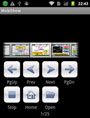

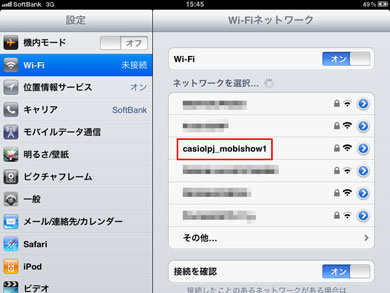
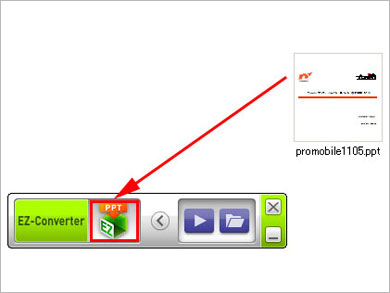 EZ-Converter FAにPowerPointのデータをドラッグ&ドロップすると、MobiShow向けデータに変換できる
EZ-Converter FAにPowerPointのデータをドラッグ&ドロップすると、MobiShow向けデータに変換できる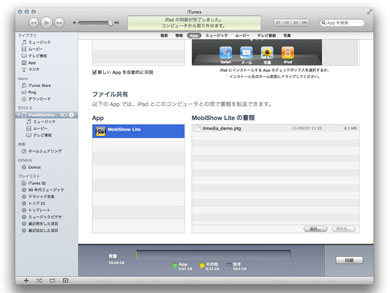
 スマートデバイス+プロジェクターはプレゼンスタイルも
スマートデバイス+プロジェクターはプレゼンスタイルも